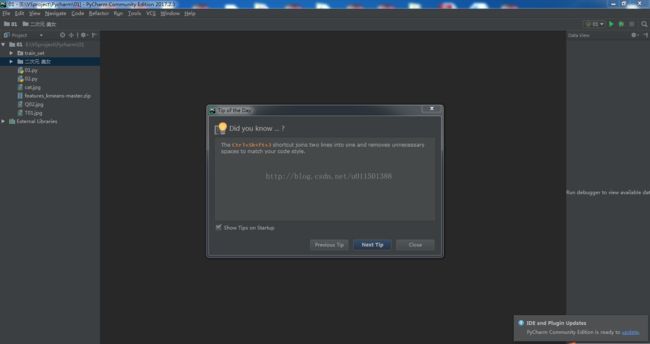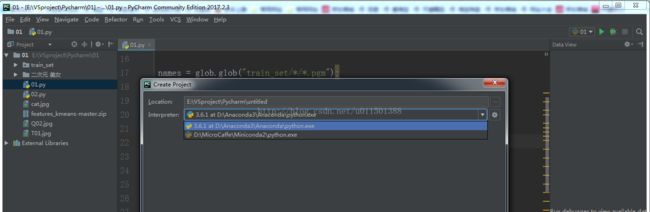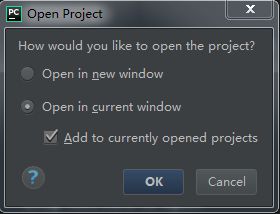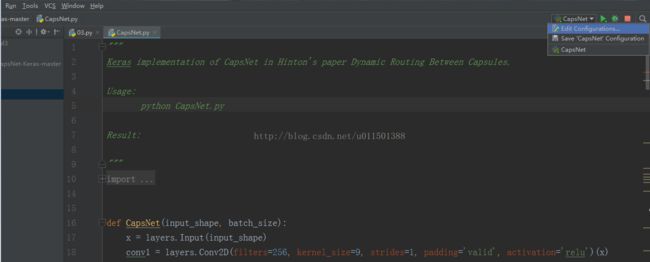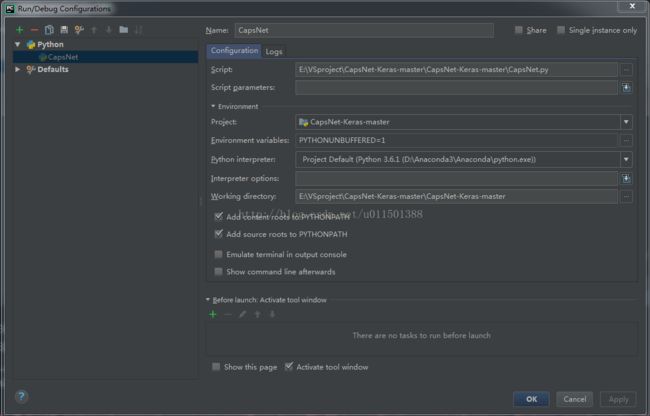Python集成开发环境之Pycharm
Pycharm是Python的跨平台集成开发环境,隶属于JetBrains,是一家捷克的软件开发公司。Python的集成开发环境有很多,比如在安装Anaconda时自带的Spyder,功能有限,调试不方便。Pycharm是专业用于Python程序开发的IDE。目前Pycharm有专业版与社区版两种,专业版收费,社区版免费,功能与专业版差别不大,只是专业版支持一些网页编程和远程调试功能,一般也用不到,社区版足够用的。Pycharm安装成功后,自动检测电脑上已经安装的Python。当安装多个版本的Python的时候,可以在Edit Configurations下选择Python的版本,下面会详细讲解。
下载安装后的打开界面如下图所示:
这个界面是本人根据自己的喜好设置的,设置方法为:File—>Settings—>Appearance & Behavior—>Appearance可以根据自己的喜好设置。
同VS一样,运行Python程序需要先建立工程,建立工程的方法为:File—>New Project。这里可以看到,便可以选择Python的版本。然后可以通过File—>New...—>Python File向Project内添加Python源文件。如下图所示:
当然,也可以直接打开已经建立的工程或把已有源文件加入到Projects内,方法为:File—>New Project建立一个空工程,然后通过File—>Open打开存在的源文件,然后选择加入到当前工程即可。如下图所示:
下面来建立一个工程,并添加Python源文件,然后运行。在运行的时候,有些人会发现界面的本应为绿色的代表运行标志的三角标是灰色的,可以通过点击三角标(右上角)旁边的Edit Configurations进行设置,如下图所示:
打开后,如下图所示:
在该界面设置要运行的Python源文件,并且可以配置Python版本。此后运行三角标便变为绿色了。当然还可以通过:Run—>Run 'xxx'来代替Edit Configurations,只是Edit Configurations有更多的功能。
至此算是对Pycharm有了一个基本的了解,Pycharm还有很多强大的功能,具体可参考Pycharm官网教程。